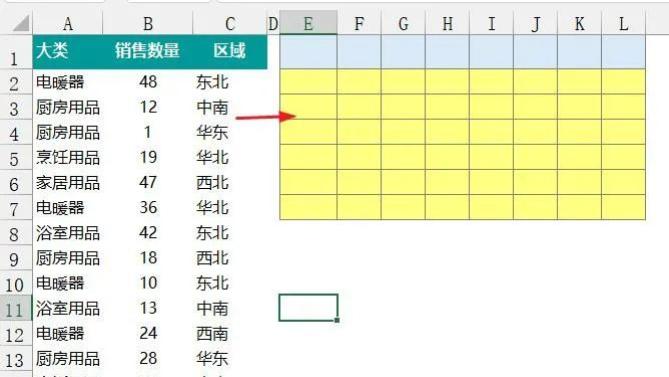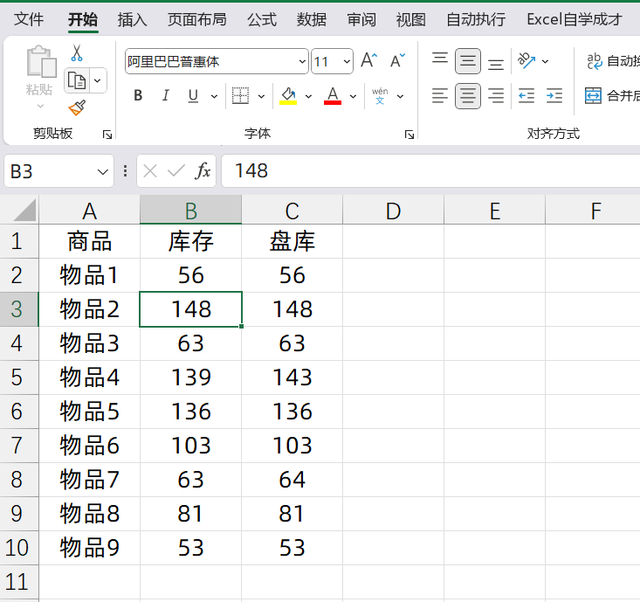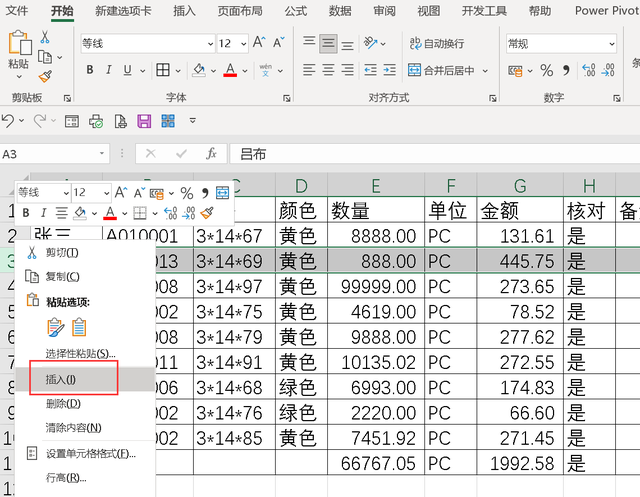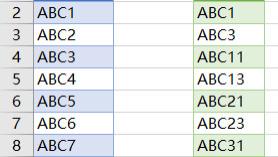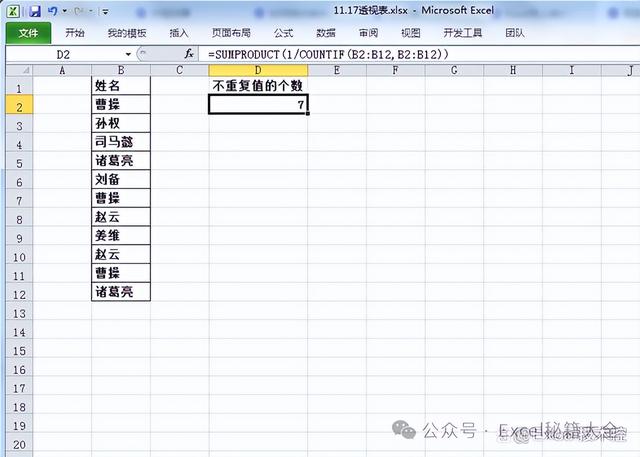在日常工作和学习中,我们经常需要将Excel表格中的数据报表转换为Word文档,那怎样才能快速将EXCEL表格转换成WORD文档里的表格呢?本文提供两种常见的方法。
演示环境:荣耀MagicBook 16 Pro,Windows 11,Microsoft Office 专业增强版2019 WORD2403
方法一、复制粘贴法
打开EXCEL表格,选中要转换到WORD文档里的表格,按下CTRL+C复制键。
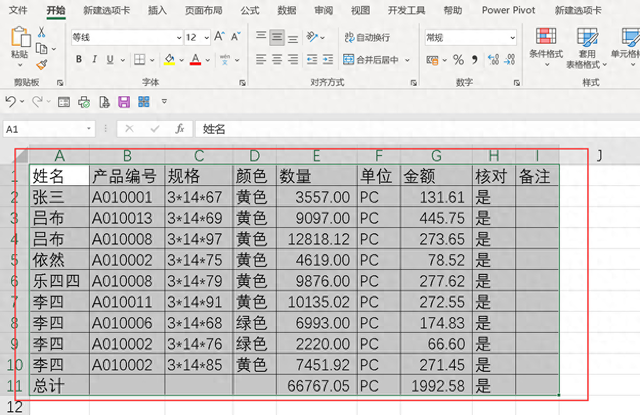
打开word文档,在键盘上按下“CTRL+V”,粘贴上表格,默认的粘贴方式为“保留源格式”。
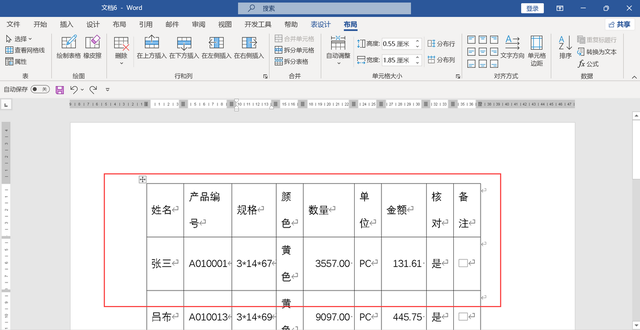
如若以保留源格式方式粘贴的表格,格式上有些不美观,或是超出了边距,可点击菜单栏上新增加的“布局”选项卡,单击“自动调整”,下拉选择“根据内容自动调整表格”,表格会依据表格里的内容重新调整布局,一键变得好看起来。

除了以“保留源格式”粘贴之外,WORD还提供了“使用目标样式”“链接与使用目标样式”“链接与保留源格式”“图片”等样式。
如图所示,这里选择了“图片”样式,复制的EXCEL表格将以一张图片的形式粘贴到了WORD文档,此种粘贴方法保留了表格原来的图片格式(列宽或填充颜色等),但不能进行修改,仅为一张图片。
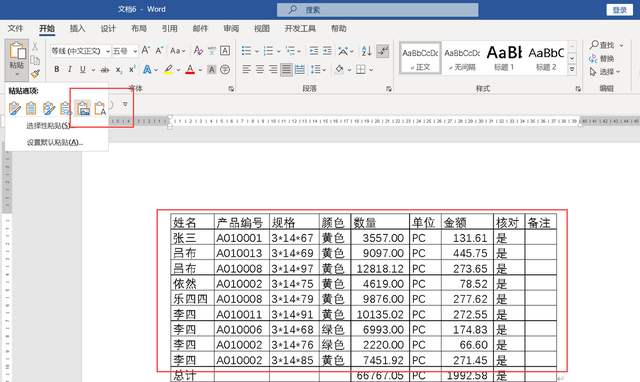
如图所示,选择了以“链接与目标样式”的粘贴方式,表格里目标样式的形式粘贴到了WORD文档里,同时与EXCEL里的表格保持了连接。

当EXCEL表格里修改了数据,WORD文档里粘贴的表格也同时进行了更新。这就是链接的含义。
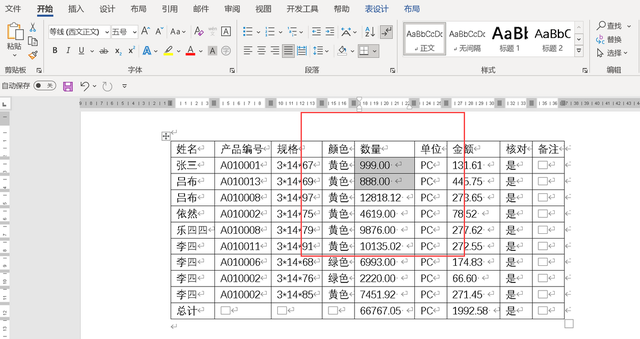
方法二、以对象粘贴表格
在EXCEL里复制了表格后,打开WORD文档,点击左上角的“粘贴”,下拉选择“选择性粘贴”。

弹出窗口,点击粘贴,形式方框里选择“Microsoft Excel工作表 对象”。

点击确定后,文档里粘贴上了表格。双击表格。
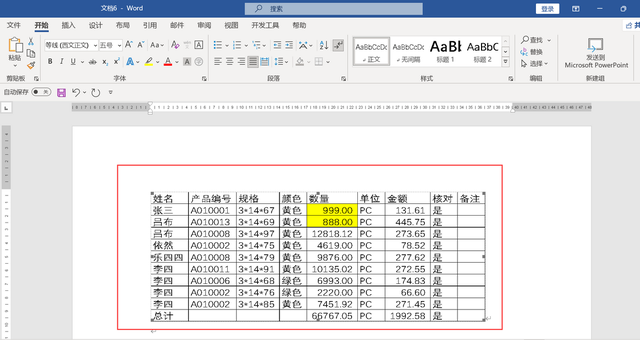
双击表格后,在WORD文档里打开了EXCEL,进入了EXCEL编辑状态,可以对表格进行修改。修改完成后,点击表格右侧的空白位置可以退出EXCEL的编辑状态。

如果在选择界面,选择“粘贴链接-Microsoft Excel工作表对象”。

点击确定,粘贴上的表格将与原来的EXCEL表格建立链接,如果EXCEL里修改了数据后,WORD这里的表格也会自动刷新,如果在WORD文档里双击,打开的就是复制的EXCEL数据表格。
综上所述,EXCEL表格的报表表格转换到WORD文档里有多种方式,也有多种形式,具体使用哪一种,就需要根据实际情况来选择了。